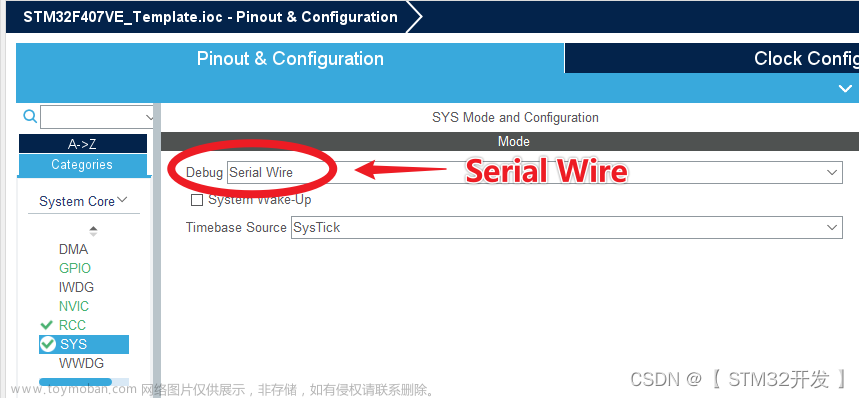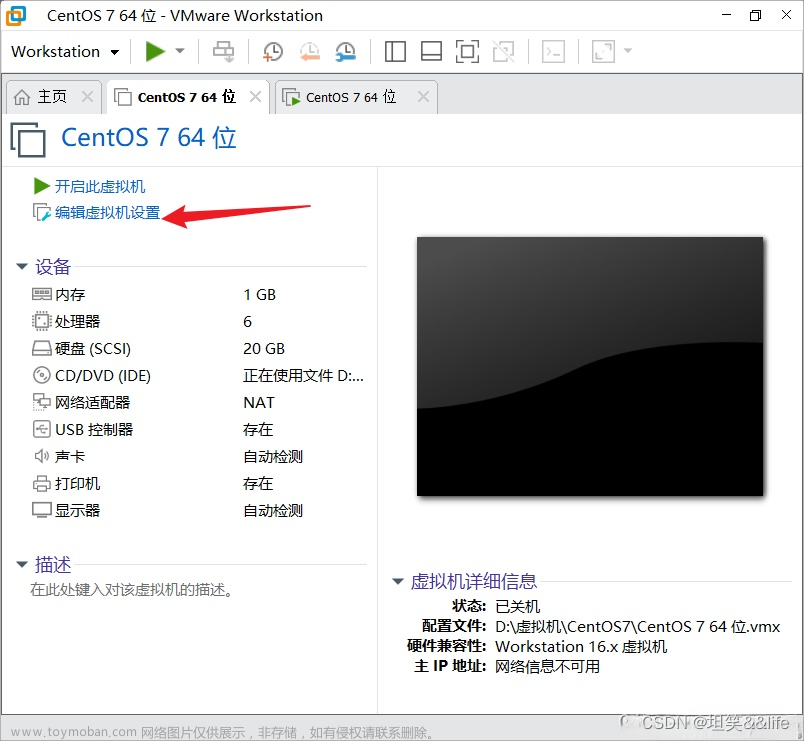1、定义
在Settings.settings文件中定义配置字段。把作用范围定义为:User则运行时可更改(用户范围的字段数据更改存储在用户信息中,不在该程序文件中),Applicatiion则运行时不可更改。可以使用数据网格视图(VS软件的Properties 下面的Setting.settings设置即可),很方便;
2、读取配置值
text1.text = Properties.Settings.Default.FieldName;
//FieldName是你定义的字段
3、修改和保存配置
Properties.Settings.Default.FieldName = “server”;
Properties.Settings.Default.Save();//使用Save方法保存更改
示例部分:
VS界面图:

重新生成方案之后的App.Config文件:

代码部分:
public partial class MainWindow : Window
{
public MainWindow()
{
InitializeComponent();
}
private void Button_Click(object sender, RoutedEventArgs e)
{
//软件版本号
string Version = Application.ResourceAssembly.GetName().Version.ToString();
Console.WriteLine(Version);
//测试Settings内设置的字段值--读取
string str1= Properties.Settings.Default.CashColor;
MessageBox.Show(str1);
Properties.Settings.Default.CashColor = "serverBack";
Properties.Settings.Default.Save();//使用Save方法保存更改
}
}
配置变更信息保存路径(用户信息):
已经Save了,你可能会在应用程序文件夹里找不到它到底保存到哪里去了。由于我们是用UserScope的,所以其实该配置信息是保存到了你的Windows的个人文件夹里去了

4、也可以自己创建
创建一个配置类FtpSetting。在WinForm应用程序里,一切配置类都得继承自 ApplicationSettingsBase 类。
sealed class FtpSettings : ApplicationSettingsBase
{
[UserScopedSetting]
[DefaultSettingValue(“127.0.0.1”)]
public string Server
{
get { return (string)this[“Server”]; }
set { this[“Server”] = value; }
}
[UserScopedSetting]
[DefaultSettingValue(“21”)]
public int Port
{
get { return (int)this[“Port”]; }
set { this[“Port”] = value; }
}
}
使用上述配置类,可以用:
private void button2_Click(object sender, EventArgs e)
{
FtpSettings ftp = new FtpSettings();
string msg = ftp.Server + “:” + ftp.Port.ToString();
MessageBox.Show(msg);
}
我们在使用上述FtpSetting 配置时,当然要先进行赋值保存,然后再使用,后面再修改,再保存,再使用。
private void button2_Click(object sender, EventArgs e)
{
FtpSettings ftp = new FtpSettings();
ftp.Server = “ftp.test.com”;
ftp.Port = 8021;
ftp.Save();
ftp.Reload();
string msg = ftp.Server + “:” + ftp.Port.ToString();
MessageBox.Show(msg);
}
嗯。已经Save了,你可能会在应用程序文件夹里找不到它到底保存到哪里去了。由于我们是用UserScope的,所以其实该配置信息是保存到了你的Windows的个人文件夹里去了。比如我的就是 C:\Documents and Settings\brooks\Local Settings\Application Data\TestWinForm目录了。
5.关于Settings 配置与App.config文件之间关系
一个Setting有4个属性Name,Type,Scope,Value。重点讲一下Scope属性,Scope属性有两个值Application,User。
这两者区别:
Scope值为Application(应用程序)时,对应的Setting在运行时不可以修改。
Scope值为User(用户)时,对应的Setting在运行时可以修改。
Setting保存位置:当程序编译后,Setting的值保存在.exe.config文件中,例如:

其中,Settings里的属性根据范围分为两种 “用户”和“应用程序”(其中:应用程序级配置是只读的,而用户级是可读写的。)
范围为“应用程序”的属性,读取都是从APP.CONFIG里获取,设置也可以通过手工修改App.config改变,但是在程序中无法对其进行赋值,只能读取。
而范围为“用户”的属性 Settings 在第一次运行时会读取App.config里的初始值
但是一旦调用Save方法后,Settings里“用户”范围的属性就会保存在系统里面,类似WebForm里的Cookies一样
从此以后,读取都会从系统里保存的值里读取,手工修改App.config里的“用户”范围的属性不会影响到这些属性,但是在调用Reset方法时会从新从App.config里获取“用户”范围的属性写入到系统中。
也就是说,settings里“用户”范围的属性总共有3个地方存储。
1、app.config配置文件-----程序第一次运行,之前程序未调用save(),在系统中找不到就会从这里获取
2、操作系统--------当settings调用save()保存后。
3、内存----程序启动后,实例化settings对象,该实例在创建的时候从系统(如果系统中没有就如前面提到的从配置文件中获取)读取在内存中。
一旦我们通过VC#给它添加值后,在工程目录下会生成一个 app.config 文件。文章来源:https://www.toymoban.com/news/detail-835606.html
原文链接:https://blog.csdn.net/BlueCapt/article/details/130617943
文章来源地址https://www.toymoban.com/news/detail-835606.html
到了这里,关于C#的 Settings.Settings配置文件的使用方法的文章就介绍完了。如果您还想了解更多内容,请在右上角搜索TOY模板网以前的文章或继续浏览下面的相关文章,希望大家以后多多支持TOY模板网!